微软win8系统最新功能详细介绍
发布时间:2015-04-16 22:39:15 浏览数:
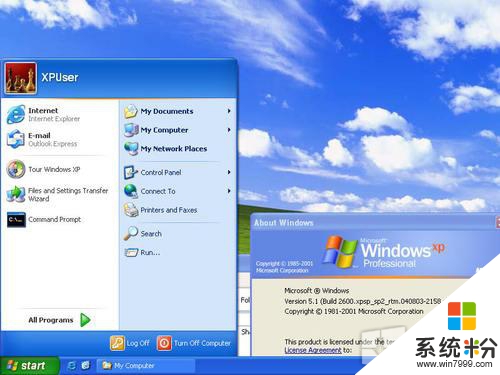
随着现在微软win8的推出,很多喜欢时尚的人会跟上时代的潮流安装win8系统,但是你知道win8系统的操作有着什么样的功能吗?它和我们正在使用的系统区别在什么样的地方,小编今天就来详细介绍下微软推出的win8 系统,告诉你win8系统不一样的功能。
苹果的方法:一种良性循环
下面这张幻灯片中的内容显示,微软在制定Windows 8的计划时显然在关注苹果。
该幻灯片名为“苹果的方法:一种良性循环”,微软将苹果的方法进行了分解,并且认同了该方法的价值。微软希望能够为Windows赋予苹果产品所特有的“It just works”的状态。
苹果的方法:良性循环
由于上面提到了苹果,所以下面的原型设备非常像是一款被苹果否决的Mac原型机。壁纸采用了旧款Windows 7 beta版的壁纸,右下角还有一些版本信息。有可能是是Windows 7计划中遗留下来的,但仍然有望包含一些Windows 8的计划文档。
产品周期
微软如何将Windows 8的产品周期分为三个主要阶段:
- 计划(从框架到视觉):整体的想法、主题、梗概以及功能列表。
- 开发(从视觉到Beta):设计和创建功能,提炼SKU(库存量单位)以及价值主张,并开始分享代码。
- 准备就绪(从Beta到GA+90):完善功能、修复漏洞、创建并追踪准备就绪的指标,重点在于创建优秀的戴尔+Windows体验。
需要注意的是,这些幻灯片显然是在向惠普进行展示后被泄露出来的,因此很多地方都涉及到惠普。但上面第三步却提到了戴尔,这一点很有意思。 Windows 8:账户演进
这里似乎给出了很多有关用户如何访问Windows的计划。例如,其中一项显示可以借助面部识别来登录系统。也就是说,你只需要将面部登记到系统中,此后当摄像头拍到你的面部时,即可实现登录。
面部识别技术
下面这张幻灯片罗列了Windows8考虑的其他一些登录方式。用户名仍然是首要的登录方式。除此之外,Windows账户还可以与云计算结合起来,用户可以将设置和偏好在PC和其他设备之间进行漫游,使得用户身份从“以机器为中心”变成“以用户为中心”。
Internet Explorer 9
有一组专门讨论IE9 浏览器的幻灯片,但没有太多新鲜内容。不过幻灯片透露,IE9 Beta版将于2010年8月发布。 尽管微软已经借助Windows Market尝试过这一项目,Windows 8还是会推出一款“Windows Store”的应用商店。通过这个项目,用户就可以直接为Windows购买应用,当然,也有可能包括Windows Phone、Zune HD等移动设备。微软在这方面有着坚实的基础,他们迫不及待地想要推出这一功能。以下的幻灯片展示了用户体验、开发者体验和渠道体验。对于用户而言,微软似乎想要将Windows商店与必应(Bing)整合到一起。对于开发者而言,则可以获得各种各样的数据。
Windows 8推出“Windows商店”
尽管微软已经借助Windows Market尝试过这一项目,Windows 8还是会推出一款“Windows Store”的应用商店。通过这个项目,用户就可以直接为Windows购买应用,当然,也有可能包括Windows Phone、Zune HD等移动设备。微软在这方面有着坚实的基础,他们迫不及待地想要推出这一功能。以下的幻灯片展示了用户体验、开发者体验和渠道体验。对于用户而言,微软似乎想要将Windows商店与必应(Bing)整合到一起。对于开发者而言,则可以获得各种各样的数据。 塑造Windows 8计划的趋势
塑造Windows 8计划的几个趋势是:产品形式的爆炸式增长(包括笔记本、上网本和平板电脑等)、连接方式的普及(开发重点转向了软件+服务)、企业和个人世界的冲突(Windows 8旨在帮助用户在个人和专业生活之间找到一个无缝体验)和个人内容体验。
Windows 8的目标用户
发烧友和主流消费者是Windows 8的两类主要目标用户。
Windows 8开发者市场
Windows 8的开发者包括业余非专业开发者、专业开发者以及科学、技术、工程和数学开发者。
Windows 8的差异化目标
具体到产品形式,Windows 8的3大主要目标是平板电脑、笔记本和一体机。将平板电脑列为主要的目标之一表明基于Windows的平板电脑仍然有望面市。
Windows 8:快速启动
这组幻灯片显示了注销+休眠的功能细节。可以加快系统的启动和关闭速度。
Windows 8帮助和支持
帮助和支持曾经是Win7的一大重点,但却被放弃了。现在看来,Windows 8将重新采纳这一重点,帮助用户处理问题。
Windows 8重置按钮
这是一项很有趣的功能。Windows似乎想要通过重置按钮来重新安装Windows,同时还会保持所有的个人文件、应用和设置,从而使得用户可以不必单独备份这些内容。这组幻灯片还描述了该功能的使用过程。
1、当用户发现Windows 8的性能不佳并且无法找出原因时,可以单击重置按钮,并选择重置Windows 8 PC。
2、用户可以选择保存现有设置。
3、Windows 8会自动保存文件和个人设置并且转移个人账户。
4、Windows被保存到镜像中并且重启。
5、重启后,用户可以启动应用商店(App Store)来重新安装他所购买的所有应用,并且查看他从应用商店以外安装的应用列表。
看完小编的介绍有没想要自己亲自尝试下这些最新的功能?赶快行动起来吧,下载一个win8系统体验下最新系统带给我们不一样的体验吧。